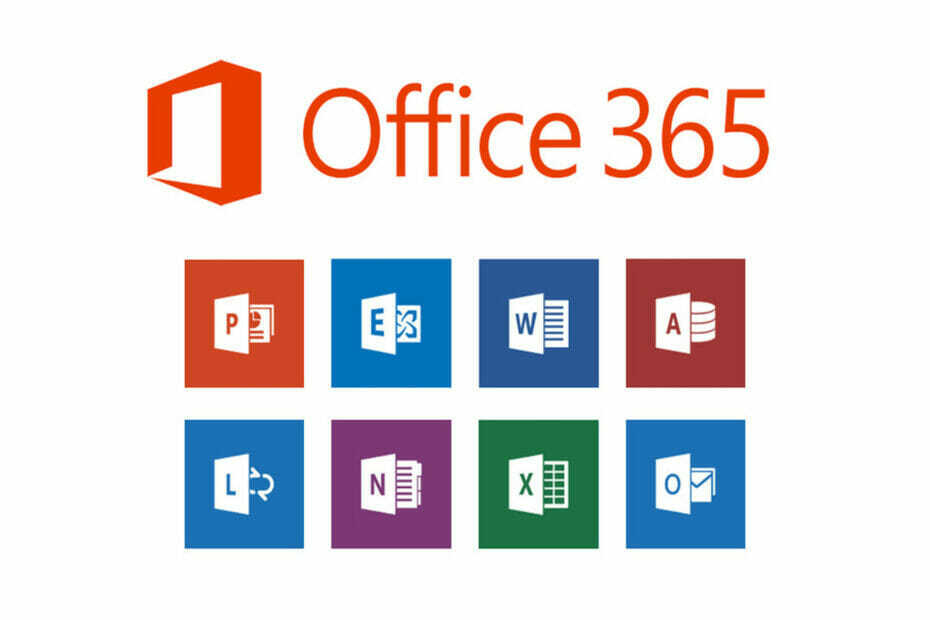Это программное обеспечение исправит распространенные компьютерные ошибки, защитит вас от потери файлов, вредоносных программ, сбоев оборудования и оптимизирует ваш компьютер для максимальной производительности. Исправьте проблемы с ПК и удалите вирусы прямо сейчас, выполнив 3 простых шага:
- Скачать Restoro PC Repair Tool который поставляется с запатентованными технологиями (патент доступен здесь).
- Нажмите Начать сканирование чтобы найти проблемы с Windows, которые могут вызывать проблемы с ПК.
- Нажмите Починить все для устранения проблем, влияющих на безопасность и производительность вашего компьютера
- Restoro был загружен 0 читатели в этом месяце.
В World of Warcraft замечательный саундтрек, который идеально сочетается с игрой. Звуковые эффекты, сопровождающие различные действия игроков, добавляют игре большей интенсивности. К сожалению, бывают ситуации, когда геймеры сталкиваются с различными проблемы со звуком не позволяя им полностью насладиться игровым процессом.
В этой статье мы собираемся перечислить ряд быстрых обходных путей, которые вы можете использовать для устранения различных Мир Warcraft проблемы со звуком. Для начала вот как один пользователь описывает Звуковые ошибки WoW:
«Привет всем, не уверен, испытал ли кто-нибудь это или переживает это, но мой звук после установки новейших обновлений для Windows 10 стал очень плохим. Сначала я заметил это только в игре, то есть при разговоре с NPC или в драке. Он звучал приглушенно и содержал много помех. Я протестировал свои устройства воспроизведения и обнаружил, что это звучит так же, но только во время теста. (Например, YouTube и другие аудиофайлы звучат нормально »
Исправлено: проблемы со звуком в World of Warcraft.
Перечисленные ниже решения охватывают широкий спектр проблем со звуком в WoW, в том числе пропуски, треск, визг или отсутствие звука.
- Убедитесь, что ваши динамики или наушники включены и правильно подключены к компьютеру.
- Используйте другой аудиокабель, чтобы проверить неисправность кабеля.
- Отключите наушники при использовании динамиков.
- Проверьте настройки звука в игре в меню параметров игры. Параметры «Включить музыку» и «Включить звук» должны быть отмечены, а общая громкость установлена соответствующим образом. Убедитесь, что настройки устройства вывода, настройки динамика, качества звука и звукового канала верны.
- Обновите драйверы, чтобы решить любые проблемы с совместимостью. Особенно это касается USB-наушников и устройств вывода HDMI.
- Закройте все фоновые приложения, чтобы исправить любые конфликты программного обеспечения.
- Отключить режим совместимости. Иногда при запуске WoW в режиме совместимости могут возникать проблемы со звуком.
- Убедитесь, что ваше устройство связи по умолчанию настроено правильно:
- Щелкните правой кнопкой мыши значок динамика на панели задач Windows> щелкните «Устройства воспроизведения».
- Выберите предпочитаемое устройство> щелкните «Установить устройство связи по умолчанию».
Как всегда, если вы столкнулись с другими способами решения проблем со звуком WoW, перечислите действия по устранению неполадок в разделе комментариев ниже.
 По-прежнему возникают проблемы?Исправьте их с помощью этого инструмента:
По-прежнему возникают проблемы?Исправьте их с помощью этого инструмента:
- Загрузите этот инструмент для ремонта ПК получил рейтинг "Отлично" на TrustPilot.com (загрузка начинается на этой странице).
- Нажмите Начать сканирование чтобы найти проблемы с Windows, которые могут вызывать проблемы с ПК.
- Нажмите Починить все исправить проблемы с запатентованными технологиями (Эксклюзивная скидка для наших читателей).
Restoro был загружен 0 читатели в этом месяце.